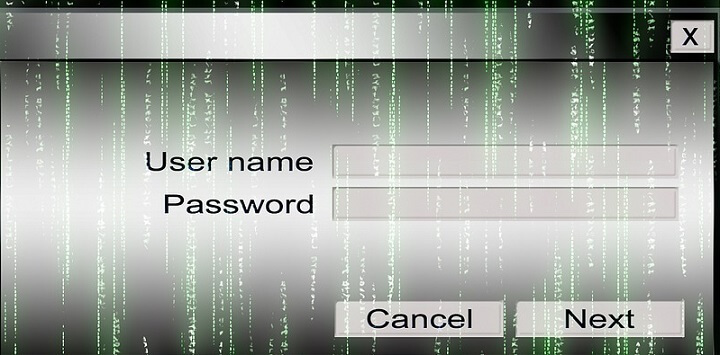
Овај софтвер ће одржавати и покретати управљачке програме, чиме ће се заштитити од уобичајених рачунарских грешака и квара хардвера. Проверите све своје управљачке програме у 3 једноставна корака:
- Преузмите ДриверФик (верификована датотека за преузимање).
- Кликните Покрените скенирање да бисте пронашли све проблематичне управљачке програме.
- Кликните Ажурирај управљачке програме да бисте добили нове верзије и избегли кварове у систему.
- ДриверФик је преузео 0 читаоци овог месеца.
Овде у програму ВиндовсРепорт делимо много корисног Савети и трикови за Виндовс 10 и Виндовс 8.1 како бисте могли да сазнате више о новој верзији и разумете зашто је она много боља од претходне. Данас ћемо покрити опције за пријављивање у оперативним системима Виндовс 8.1 и Виндовс 10.
Они који су нови у оперативном систему Виндовс 10 или Виндовс 8.1, вероватно се питате о многим функцијама и поставкама и све мора изгледати тако непознато и чудно. У ствари, ствари је много лакше урадити него раније и само треба да знате тачно кораке које треба следити како бисте решили проблеме или боље упознали оперативни систем који користите. У наставку ћемо вам брзо објаснити како можете да промените опције за пријављивање и шта тачно значи сваки избор.
- ПРОЧИТАЈТЕ И: Потпуно решење: Није могуће пријавити се на Ксбок налог у оперативном систему Виндовс 10
Како да промените поставке пријављивања за Виндовс 10
Овај водич се односи на Виндовс 8.1. Ако користите Виндовс 10, померите се надоле до одељка водича где ћемо вам показати како да промените опције за пријављивање за ову верзију ОС-а.
1. Отворите поље за претрагу превлачењем своје музе у горњи десни угао или притиском тастера са Виндовс логотипом + В или тастера са логотипом + К. После тога откуцајте „Подешавања рачунара‘Тамо.
2. Сада, из поставки рачунара, мораћете да изаберете „Рачуни‘Подмени.
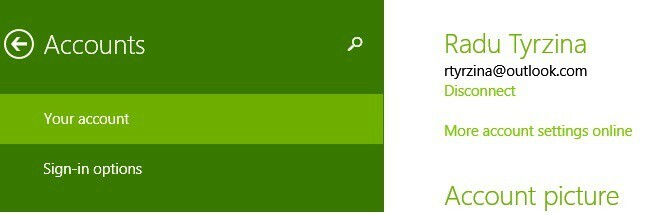
3. Из налога можете сада да изаберете „опције за пријављивање“.
4. Сада можете да одаберете коју врсту пријаве желите да омогућите за свој Виндовс 8.1 налог: лозинку, лозинку за слику, ПИН или смернице за лозинку.
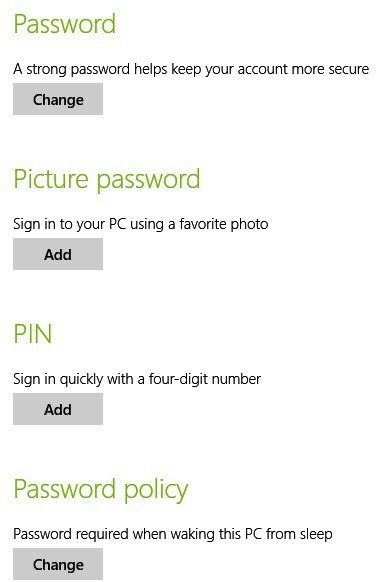
Најзанимљивија опција од свих је вероватно лозинка за слику, јер вам омогућава да заштитите свој Виндовс 10, 8.1 додирни уређај омогућавањем покрета који су познати само вама.

Како да промените поставке пријављивања у оперативном систему Виндовс 10
У оперативном систему Виндовс 10 кориснички интерфејс за подешавања је мало другачији, али кораци које треба следити су прилично исти.
- Идите на Подешавања> Налог> Опције пријаве.
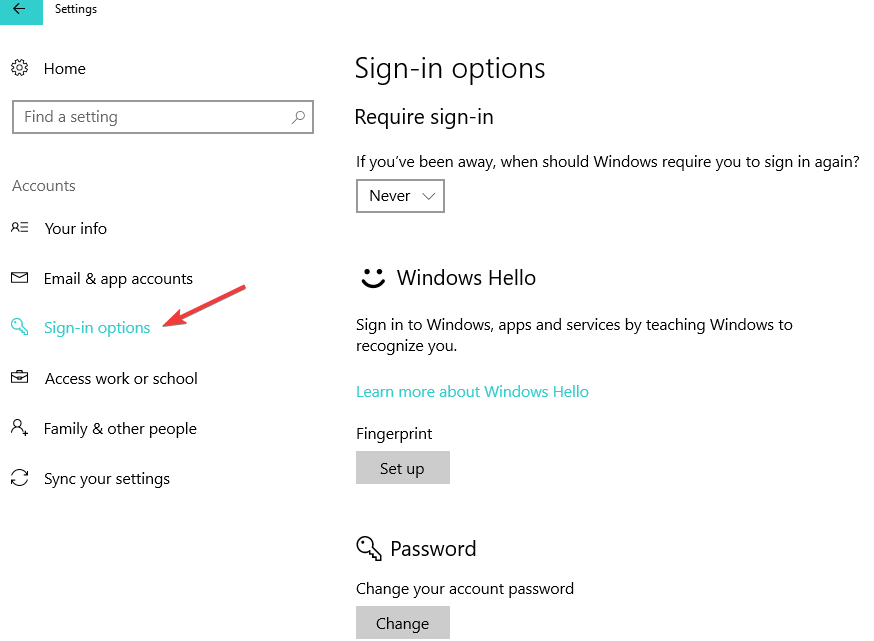
- Видећете низ опција за пријављивање које можете да измените. На пример, можете да омогућите опцију „Захтевај пријаву“ тако да Виндовс 10 захтева да се поново пријавите ако вас није било. Такође можете да промените поставке лозинке, отиска прста, ПИН-а и лозинке за слику.
Надам се да сада можете лако да савладате опције за пријављивање на Виндовс 10, Виндовс 8.1 тоуцх и десктоп уређај и да сте тиме побољшали сигурност свог система.
ПОВЕЗАНЕ ПРИЧЕ ЗА ПРОВЈЕРУ:
- Решење: проблеми са аутоматском пријавом на Скипе на Виндовс 10
- Не можете да се пријавите на свој уређај у оперативном систему Виндовс? Ево како да то поправите
- Грешка Виндовс 10 „Не можемо се пријавити на ваш налог“
![Како подесити брзину титла у ВЛЦ медиа плаиер-у [ЕАСИ ГУИДЕ]](/f/a1d1180d31a2e3bf89e00b7aaa118fd0.png?width=300&height=460)

